使用Windows 11截图工具的优点
golang学习网今天将给大家带来《使用Windows 11截图工具的优点》,感兴趣的朋友请继续看下去吧!以下内容将会涉及到等等知识点,如果你是正在学习文章或者已经是大佬级别了,都非常欢迎也希望大家都能给我建议评论哈~希望能帮助到大家!
屏幕截图功能在任何操作系统中都很有用。 这是保存重要屏幕信息的便捷方式。 它还消除了寻找一张纸或打开新文档以保存重要文件的不便。
在 Windows 11 上使用屏幕捕获功能有多种方法,但没有一种方法像截图工具那样通用和灵活。 它引入了创新的方式来抓取屏幕并在需要时分享它们。
虽然其他屏幕捕获方法有其优点,但使用截图工具的以下好处很容易超过它们。
1.形状和形式模式
截图工具是一款多功能软件,可让您在屏幕上保存精彩瞬间。 形状和形式模式是将其与典型屏幕截图区分开来的显着特征。
在 Windows 11 中以通常方式截取屏幕截图的关键是无法选择要截取的屏幕部分。 相反,无论您是否愿意,您都可以保存所有内容。
截图工具中的形状和形式模式可以解决这个问题。 您可以选择屏幕的一小部分以您喜欢的形状捕获,具体取决于模式。 以下是不同模式的细分。
- 矩形模式:选中后,截图工具允许您选择要捕获的屏幕部分。 捕获区域的边界是矩形的; 您可以通过按住并拖动光标来选择大小和形状。
- 窗口模式:这允许您选择特定的应用程序窗口并对其进行截图。 如果您打开了多个应用程序但只需要捕获一个,这将很有帮助。
- 全屏模式:这类似于经典的屏幕截图功能,并捕获整个屏幕以及显示的任何内容。 这是可定制性最低的模式,但当您想将所有内容保存在屏幕上时,它可能会派上用场。
- 自由形式模式:就您要保存的屏幕部分的形状而言,最灵活的模式。 它的工作方式类似于矩形模式,但用户可以通过拖动光标来定义边框以形成所需的形状。
2. 注重细节
截图工具提供令人惊叹的高清图像。 您可以放心,您尝试保存的任何信息在保存后都将是可见的、清晰的和清晰的。
此外,不同的模式允许您进入那里并捕捉您需要的东西,消除任何分散注意力的视觉混乱。
3. 键盘快捷键
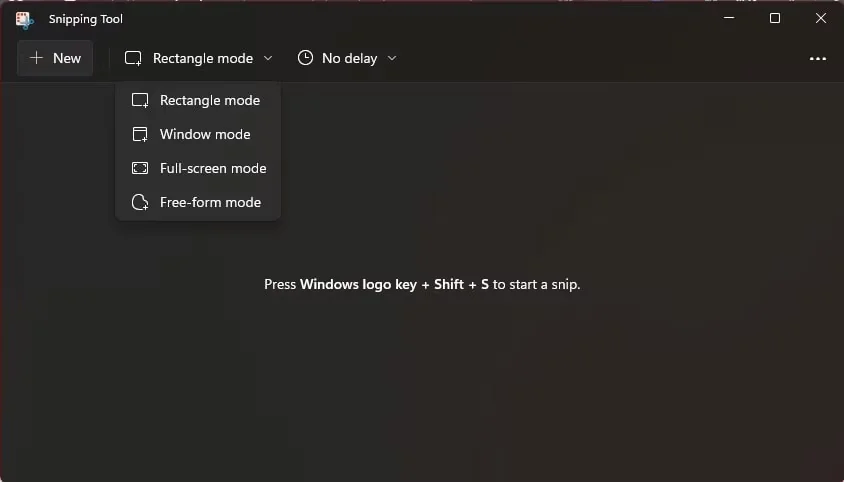
一个好的应用程序需要在许多情况下具有适应性和可用性。 Snipping Tool 通过引入键盘快捷键从其前身应用程序的书中获取一页。
因此,您无需搜索应用程序即可快速启动该工具并捕捉瞬间。 您需要做的就是点击 Windows 徽标键 + Shift + S. 这将调出暗窗模式,与按 新的 应用程序上的按钮。
当您无法打开应用程序时,这很有用。 这个快捷方式的好处是,无论您的计算机上正在运行什么其他应用程序,您都可以使用它。 但是,在使用快捷方式之前,我们建议您学习如何以正确的方式截取屏幕截图。
4.设置延迟
就像其他形式的摄影一样,设置完美的屏幕截图可能会很痛苦。 值得庆幸的是,延迟功能为您提供了足够的时间来确保您正确排列了所有需要的细节。
延迟功能允许您暂停屏幕截图长达十秒钟。 应用程序窗口一旦激活就会消失,一旦定时器到时,屏幕截图模式将生效。
这使您可以在三到十秒内仔细检查您的屏幕并确保一切都在正确的位置。
5.基本编辑
编辑图像可能很耗时。 通常,这涉及将您的图像导入另一个软件,使用正确的工具突出显示您需要的信息,并确保其格式正确,符合预期目的。
截图工具允许您在同一个窗口中执行所有这些以及更多操作。 例如,在截取屏幕截图后,会弹出选项,使您能够执行以下操作。
- 圆珠笔: 这是一个写作工具。 您可以使用您选择的任何颜色的光标在捕获的图像上涂鸦。 使用它在您的屏幕截图上写下注释,甚至在必要时创建绘图和注释。
- 荧光笔: 这允许您使用半透明着色来标记屏幕截图的重要部分。 与圆珠笔不同,荧光笔是透明的。 这有助于弹出那些小细节。
- 橡皮: 如果您在匆忙中犯了错误,则无需担心。 您可以使用橡皮擦和撤消工具删除对屏幕截图的任何更改。
- 统治者: 当使用圆珠笔或荧光笔工具时,这会指导您的线条。 鼠标可能非常不准确——因此,标尺有助于保持线条笔直。
- 裁剪工具:这会在截取屏幕截图后选择一部分,删除任何不需要的部分。 因此,您可以轻松地在屏幕截图中剪掉不需要的部分。
这些只是截图工具具有的一些编辑功能。 如果需要,您甚至可以在屏幕截图中添加自定义边框。
6. 分享和打印
捕获屏幕通常只是任务的前半部分。 有时,您想为自己保存它,但其他时候,您可能打算将其发送给其他人。 截图工具让分享您的屏幕截图就像按下一个按钮一样简单。
您可以将图像发送到附近的设备,甚至可以将其导入电子邮件并将其发送到所需的地址。
有时您也可能需要屏幕截图的硬拷贝。 像大多数照片编辑软件一样,截图工具允许您打印结果。 点击 看更多 拍摄并编辑您的屏幕截图后,您将看到打印选项。
与截图工具一样多才多艺,它远不是截取屏幕截图的唯一方法。 所以它引出了一个问题,为什么使用截图工具而不是简单的截图?
虽然这两种方法都有优点,但截图工具可以做普通截图所能做的一切,甚至更多。 凭借不同的模式、功能和编辑能力,它在更多情况下的表现明显优于典型的截图。
即便如此,最好还是根据你所面临的情况选择更方便的那个。 如果更适合这种情况,您甚至可以决定启用和使用 Google Chrome 的实验性屏幕截图功能。
捕捉最美好的瞬间
技术已经发展到我们不再需要仅仅因为我们没有能力保存信息而丢失信息的地步。
Snipping Tool 使用户能够在任何情况下捕捉他们认为合适的屏幕上的任何时刻。 因此,用户可以放心地使用 Window 的内置截图工具快速准确地保存他们的工作。
推荐:WordPress搜索插件Relevanssi pro高级插件
终于介绍完啦!小伙伴们,这篇关于《使用Windows 11截图工具的优点》的介绍应该让你收获多多了吧!欢迎大家收藏或分享给更多需要学习的朋友吧~golang学习网公众号也会发布文章相关知识,快来关注吧!
 如何在 Golang 函数中使用延迟执行
如何在 Golang 函数中使用延迟执行
- 上一篇
- 如何在 Golang 函数中使用延迟执行

- 下一篇
- Java函数式编程并行计算对分布式系统的影响?
-

- 文章 · 软件教程 | 5小时前 |
- 小红书网页和PC登录方法详解
- 414浏览 收藏
-

- 文章 · 软件教程 | 5小时前 | 免费下载MP3 SoundCloud 音乐网站 免费音乐 正规网站
- 免费下载MP3,十大正规网站推荐
- 219浏览 收藏
-

- 文章 · 软件教程 | 5小时前 |
- 4399连连看经典版在线玩入口
- 111浏览 收藏
-

- 文章 · 软件教程 | 5小时前 | 跨平台同步 登录入口 邮件管理 Outlook.com msn邮箱
- MSN邮箱登录入口及使用方法
- 130浏览 收藏
-

- 文章 · 软件教程 | 5小时前 |
- 百度输入法安卓无法使用解决方法
- 491浏览 收藏
-

- 文章 · 软件教程 | 5小时前 |
- Win10粘滞键怎么开教程详解
- 320浏览 收藏
-

- 文章 · 软件教程 | 5小时前 |
- C快递系统功能详解与使用教程
- 461浏览 收藏
-

- 文章 · 软件教程 | 6小时前 |
- 快看漫画H5入口手机在线看全集
- 210浏览 收藏
-

- 文章 · 软件教程 | 6小时前 |
- 微信登录官网入口及正版链接分享
- 465浏览 收藏
-

- 前端进阶之JavaScript设计模式
- 设计模式是开发人员在软件开发过程中面临一般问题时的解决方案,代表了最佳的实践。本课程的主打内容包括JS常见设计模式以及具体应用场景,打造一站式知识长龙服务,适合有JS基础的同学学习。
- 543次学习
-

- GO语言核心编程课程
- 本课程采用真实案例,全面具体可落地,从理论到实践,一步一步将GO核心编程技术、编程思想、底层实现融会贯通,使学习者贴近时代脉搏,做IT互联网时代的弄潮儿。
- 516次学习
-

- 简单聊聊mysql8与网络通信
- 如有问题加微信:Le-studyg;在课程中,我们将首先介绍MySQL8的新特性,包括性能优化、安全增强、新数据类型等,帮助学生快速熟悉MySQL8的最新功能。接着,我们将深入解析MySQL的网络通信机制,包括协议、连接管理、数据传输等,让
- 500次学习
-

- JavaScript正则表达式基础与实战
- 在任何一门编程语言中,正则表达式,都是一项重要的知识,它提供了高效的字符串匹配与捕获机制,可以极大的简化程序设计。
- 487次学习
-

- 从零制作响应式网站—Grid布局
- 本系列教程将展示从零制作一个假想的网络科技公司官网,分为导航,轮播,关于我们,成功案例,服务流程,团队介绍,数据部分,公司动态,底部信息等内容区块。网站整体采用CSSGrid布局,支持响应式,有流畅过渡和展现动画。
- 485次学习
-

- ChatExcel酷表
- ChatExcel酷表是由北京大学团队打造的Excel聊天机器人,用自然语言操控表格,简化数据处理,告别繁琐操作,提升工作效率!适用于学生、上班族及政府人员。
- 3204次使用
-

- Any绘本
- 探索Any绘本(anypicturebook.com/zh),一款开源免费的AI绘本创作工具,基于Google Gemini与Flux AI模型,让您轻松创作个性化绘本。适用于家庭、教育、创作等多种场景,零门槛,高自由度,技术透明,本地可控。
- 3417次使用
-

- 可赞AI
- 可赞AI,AI驱动的办公可视化智能工具,助您轻松实现文本与可视化元素高效转化。无论是智能文档生成、多格式文本解析,还是一键生成专业图表、脑图、知识卡片,可赞AI都能让信息处理更清晰高效。覆盖数据汇报、会议纪要、内容营销等全场景,大幅提升办公效率,降低专业门槛,是您提升工作效率的得力助手。
- 3446次使用
-

- 星月写作
- 星月写作是国内首款聚焦中文网络小说创作的AI辅助工具,解决网文作者从构思到变现的全流程痛点。AI扫榜、专属模板、全链路适配,助力新人快速上手,资深作者效率倍增。
- 4555次使用
-

- MagicLight
- MagicLight.ai是全球首款叙事驱动型AI动画视频创作平台,专注于解决从故事想法到完整动画的全流程痛点。它通过自研AI模型,保障角色、风格、场景高度一致性,让零动画经验者也能高效产出专业级叙事内容。广泛适用于独立创作者、动画工作室、教育机构及企业营销,助您轻松实现创意落地与商业化。
- 3824次使用
-
- pe系统下载好如何重装的具体教程
- 2023-05-01 501浏览
-
- qq游戏大厅怎么开启蓝钻提醒功能-qq游戏大厅开启蓝钻提醒功能教程
- 2023-04-29 501浏览
-
- 吉吉影音怎样播放网络视频 吉吉影音播放网络视频的操作步骤
- 2023-04-09 501浏览
-
- 腾讯会议怎么使用电脑音频 腾讯会议播放电脑音频的方法
- 2023-04-04 501浏览
-
- PPT制作图片滚动效果的简单方法
- 2023-04-26 501浏览






